发布时间:2016-04-19 10: 03: 33
Beyond Compare是一款好用的文件夹以及文件对比工具,可以快速对比文件,精确显示差异,并合并修改后的文件,生成报告。作为新手来说,了解和熟悉Beyond Compare软件的过程中,或多或少都会出现这样那样的问题,今天就讲解一下,Beyond Compare文件夹合并,出现基点文件夹不存在的问题该怎么办。
打开Beyond Compare软件,选择文件夹合并会话,打开会话操作界面。单击左右两侧“浏览文件夹”按钮,选择需要合并的文件夹。分别选择左右两侧需要合并的文件,单击工具栏“合并“按钮,弹出错误提示窗口,提示消息为:基点文件夹不存在。
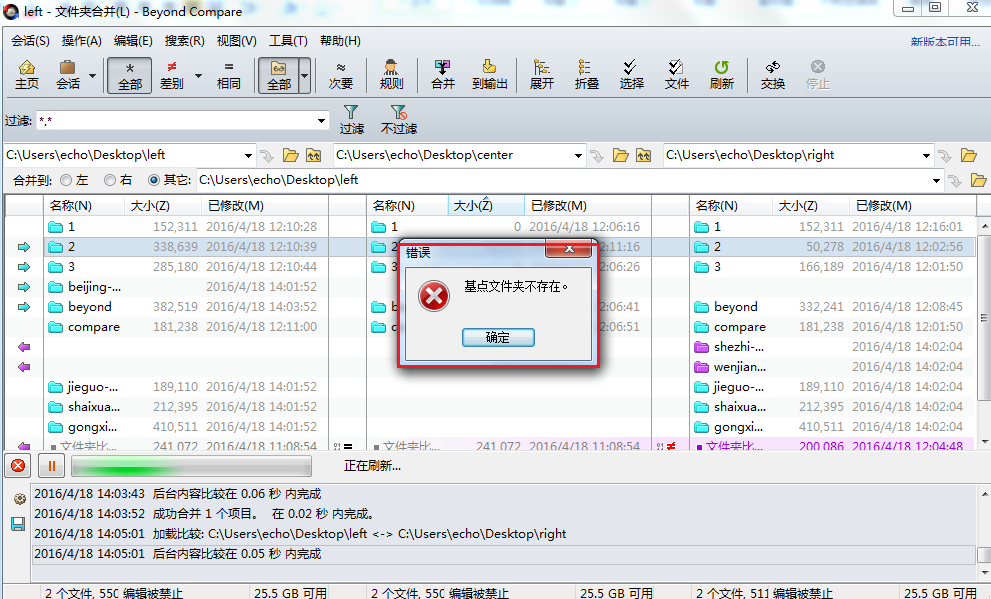
首先,Beyond Compare的合并浏览器支持将一个文件或文件夹的两个不同版本进行变更合并,生成一个输出。这种智能的方式允许在仔细检查冲突的时候能快速接受大部分变更。
打开Beyond Compare文件夹合并会话操作界面,我们可以看见界面分左中右三部分,均可以自主选择文件。其中左右两侧窗格,用来显示需要合并的文件夹,中间窗格用来存储合并后的文件夹,即中间窗格可以作为一个基点文件夹。
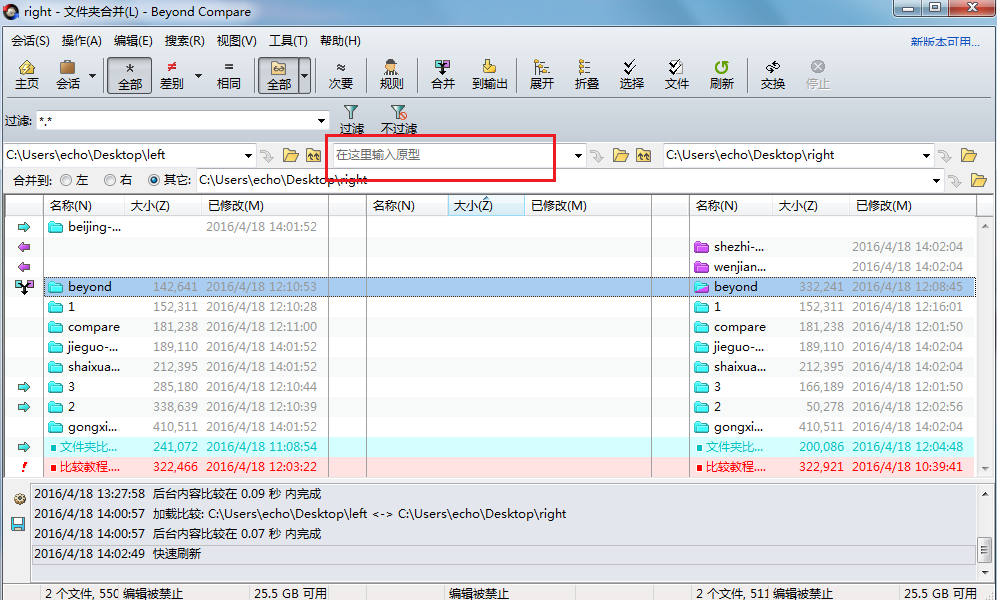
新版的Beyond Compare 4的文件夹合并,新增三种方式合并文件夹的功能。当第一次打开Beyond Compare软件文件夹合并会话界面,您可能会误解三种方式合并文件夹即可以同时合并三份文件夹,这个观念是错误的,也会导致出现“基点文件夹不存在”的错误提示。
所谓三种方式合并文件夹,即文件夹合并后有三种输出途径,简单的说,就是有三个可供合并文件夹存储的位置,存储文件夹即为基点文件夹。
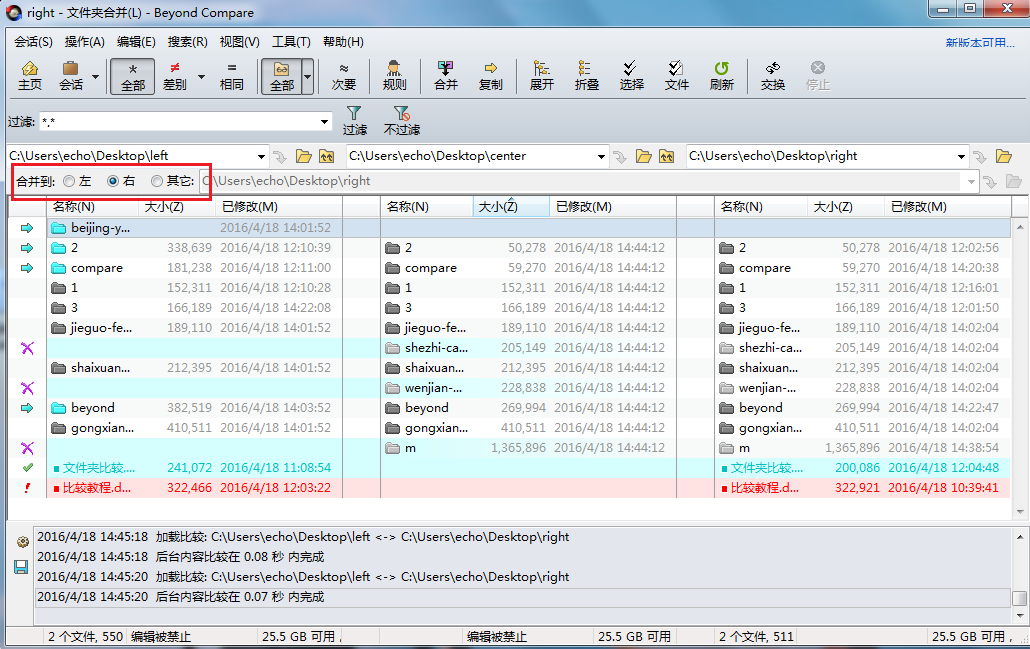
在文件夹合并界面左侧,选择合并文件夹路径文本框的下面,有一个选项栏目,可以自主选择合并后文件夹的去向,可以合并到左侧文件夹、合并到右侧文件夹,或者在中间窗口选择合并文件夹原型,保存合并后的文件夹。
以上内容详细的讲解了,Beyond Compare文件夹合并的过程中,遇到基点文件夹不存在的解决方案。如果您也遇到同样的困扰,可以尝试使用上述的方法解决问题。Beyond Compare是一款简单易学的对比软件,如果您还有其他的困惑,可前往Beyond Compare服务中心,那里有海量的教程可供参考。
展开阅读全文
︾